Safari, Chrome 등에서 검색 기록을 삭제하는 방법
웹사이트를 방문할 때 사람들은 보통 IP 주소 대신 검색 엔진에서 도메인을 검색합니다. 사용자가 나중에 웹사이트를 다시 방문할 수 있도록 브라우저는 방문한 모든 웹사이트의 기록을 보관합니다. 브라우저를 사용하면 보통 클릭 한 번으로 검색 기록에 쉽게 접근할 수 있습니다. 하지만 검색 기록은 인터넷 사용자의 개인 정보와 온라인 활동 정보를 유출할 수 있습니다. 이 가이드에서는 검색 기록 삭제 Windows, Mac, iPhone, Android의 Safari, Chrome, Firefox, Opera, Edge에서 사용 가능합니다.
1부. 검색 기록을 삭제해야 하는 이유
대부분의 사람들에게 검색 기록 삭제는 일반적인 인터넷 사용자들이, 특히 특이한 내용을 검색하지 않을 때는 거의 고려하지 않는 부분입니다. 하지만 검색 기록을 삭제해야 하는 이유가 있습니다.
1. 개인 정보를 보호하고 보안을 강화하세요. 검색 기록은 웹 브라우저에서 암호화되지 않습니다. 즉, 모든 사람이 귀하의 화면을 보고 검색 기록을 확인하여 온라인 활동을 파악할 수 있습니다. 또한, 조직 및 기관은 귀하의 검색 기록을 통해 귀하의 온라인 흔적을 감지할 수 있습니다.
2. 추적 방지. 마케터는 브라우저의 검색 기록을 통해 사용자의 선호도를 파악할 수 있습니다. 그러면 개인 맞춤 광고와 프로모션이 표시됩니다. 이러한 광고를 받고 싶지 않으시다면 검색 기록을 정기적으로 삭제하는 것이 좋습니다.
3. 성능 향상. 브라우저는 검색 기록을 작은 데이터 조각으로 저장합니다. 시간이 지남에 따라 이 데이터는 점점 커져 저장 공간을 차지할 수 있습니다. 검색 기록을 삭제하면 저장 공간을 확보하고 브라우저 속도와 성능을 향상시킬 수 있습니다.
2부. 다양한 브라우저 및 기기에 따른 단계
iPhone에서 검색 기록을 삭제하는 원스톱 솔루션
대부분의 사람들은 iOS 기기에서 두 개 이상의 웹 브라우저를 사용합니다. 각 브라우저의 검색 기록을 삭제하는 것은 번거롭습니다. 또는 에이피크소프트 아이폰 지우개 메모리를 스캔하여 iPhone의 모든 검색 기록을 수집합니다. 클릭 한 번으로 삭제할 수 있습니다.
iPhone 또는 iPad에서 모든 모바일 브라우저의 검색 기록 지우기
- iPhone과 iPad에서 모든 검색 기록을 쉽게 지울 수 있습니다.
- 검색 기록, 쿠키, 정크 파일 등에 사용 가능
- 앱 제거 등의 보너스 기능을 제공합니다.
- 거의 모든 iPhone 및 iPad 모델을 지원합니다.

iPhone 또는 iPad에서 검색 기록을 삭제하는 단계는 다음과 같습니다.
1 단계 iPhone에 연결
PC에 설치한 후 최고의 검색 기록 삭제 소프트웨어를 실행하세요. Mac용 버전도 있습니다. 다음으로, Lightning 케이블을 사용하여 iPhone을 PC에 연결하세요. 기기가 감지되면 여유 공간 확보 왼쪽 사이드바의 탭을 선택한 다음 선택하세요 정크 파일 지우기 이동합니다.
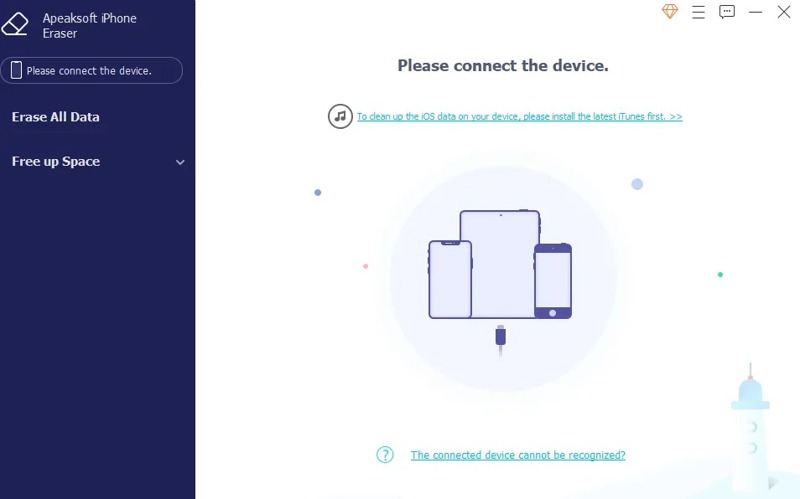
2 단계 검색 기록을 스캔하세요
클릭 빠른 스캔 버튼을 클릭하여 iPhone 메모리의 검색 기록 검사를 시작합니다. 검사가 완료되면 데이터가 표시됩니다. 여기에서 원하지 않는 데이터 유형을 선택할 수 있습니다. 이미지 캐시, 잘못된 파일수록.
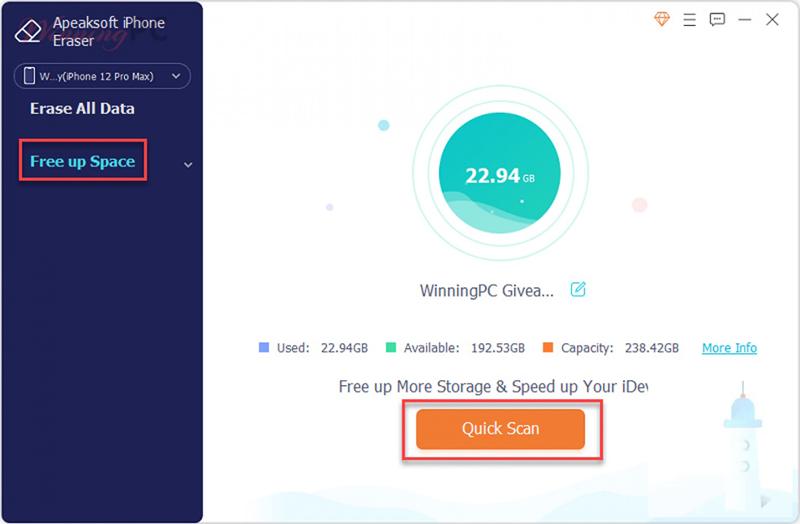
3 단계 검색 기록 삭제
준비가 되면 다음을 클릭하십시오. 삭제 iPhone에서 검색 기록을 즉시 삭제하려면 오른쪽 하단에 있는 버튼을 클릭하세요. 또한 시크릿 기록 삭제.
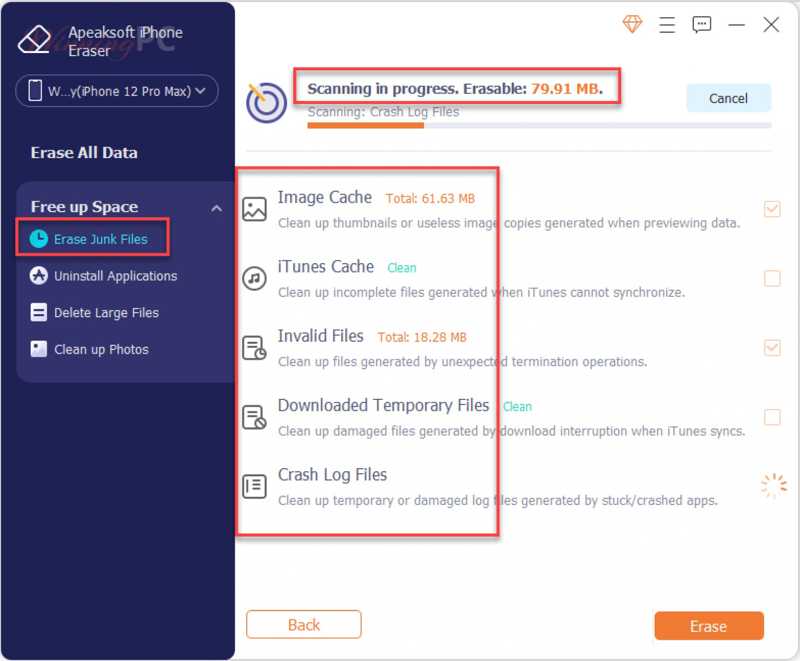
Safari에서 검색 기록을 지우는 방법
Safari는 iPhone, iPad, MacBook과 같은 Apple 제품에 내장된 웹 브라우저입니다. 물론 Apple은 iPhone, iPad, MacBook에서 검색 기록을 쉽게 삭제할 수 있는 옵션을 도입했습니다.
iOS에서
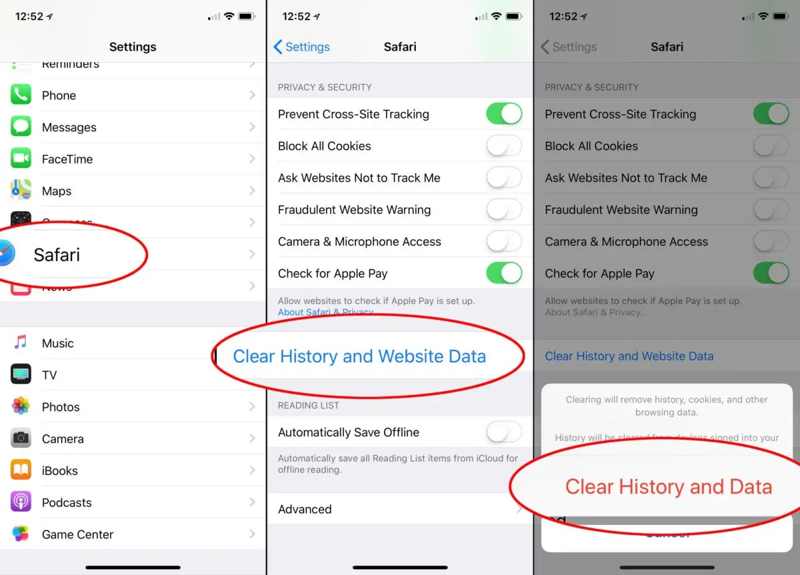
1 단계 실행 설정 iPhone에서 앱을 엽니다. 아래로 스크롤하여 탭합니다. Safari.
2 단계 위치 찾기 개인 정보 및 보안 섹션을 탭하고 기록 및 웹 사이트 데이터 지우기.
3 단계 그런 다음 다음과 같이 기간을 선택하세요. 모든 역사, 그리고 언론 기록 및 데이터 지우기 팝업 대화상자에서 확인을 클릭하세요.
Mac에서
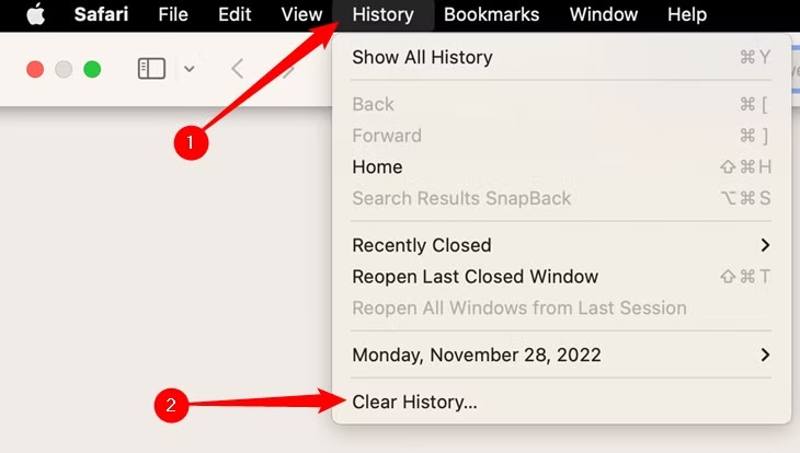
1 단계 로 이동 연혁 Mac용 Safari의 메뉴.
2 단계 왼쪽 메뉴에서 지우기.
3 단계 적절한 기간을 선택하세요 초기화 옵션을 클릭하고 지우기 행동을 확인합니다.
참고 : 검색 기록을 자동으로 삭제하려면 다음으로 이동하세요. Safari 메뉴, 선택 환경 설정, 그리고 기간을 설정하세요 기록 항목 제거 옵션입니다. 또한 iPhone에서 다운로드 삭제 스토리지를 확보합니다.
Google Chrome에서 검색 기록을 삭제하는 방법
Google Chrome은 전 세계적으로 인기 있는 웹 브라우저입니다. 기본적으로 검색 기록을 저장하여 웹사이트에 빠르게 다시 접속할 수 있도록 합니다. 데스크톱이나 모바일 기기의 브라우저에서 검색 기록을 삭제할 수 있습니다.
모바일
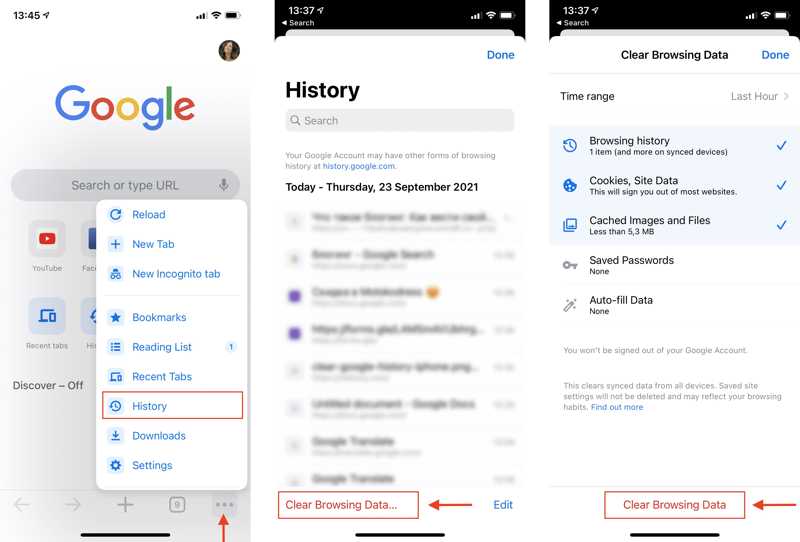
1 단계 휴대폰에서 Google Chrome 브라우저를 실행하세요.
2 단계 탭 메뉴 오른쪽 하단에 3개의 점 아이콘이 있는 버튼을 선택하세요 연혁, 탭 인터넷 사용 정보 삭제.
3 단계 PR 기사 시간 범위, 적절한 기간을 선택하세요. 검색 기록 목록에 추가하고, 인터넷 사용 정보 삭제.
데스크탑에서
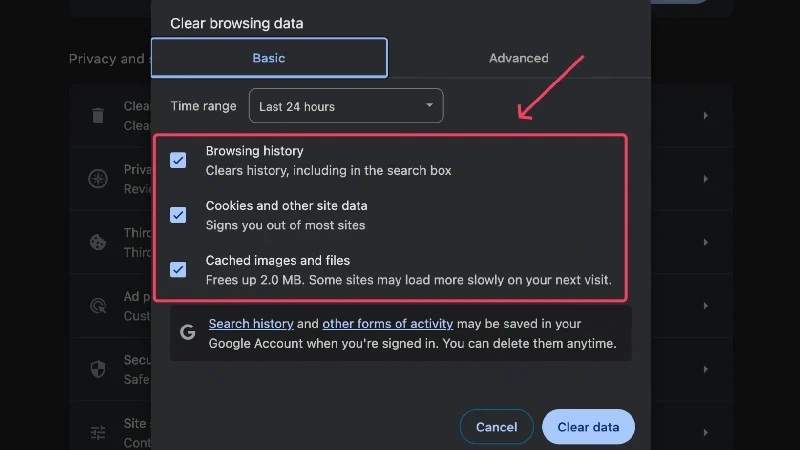
1 단계 Chrome 브라우저를 열고 복사하여 붙여넣으세요. chrome : // settings / clearBrowserData 주소 표시줄에 입력하고 엔터 버튼 or 반품 키보드의 키를 누릅니다.
2 단계 PR 기사 인터넷 사용 정보 삭제 를 열려면 인터넷 사용 정보 삭제 대화.
3 단계 기간을 설정하세요 시간 범위 옵션 옆의 상자를 체크하세요 검색 기록를 클릭하고 클리어 날짜 버튼을 클릭합니다.
Firefox에서 검색 기록을 지우는 방법
파이어폭스는 컴퓨터와 모바일 기기에서 사용할 수 있는 오픈 소스 웹 브라우저입니다. 컴팩트한 디자인 덕분에 사용자가 인터넷을 빠르게 이용할 수 있으며, 검색 기록을 자동 및 수동으로 삭제할 수 있습니다.
모바일
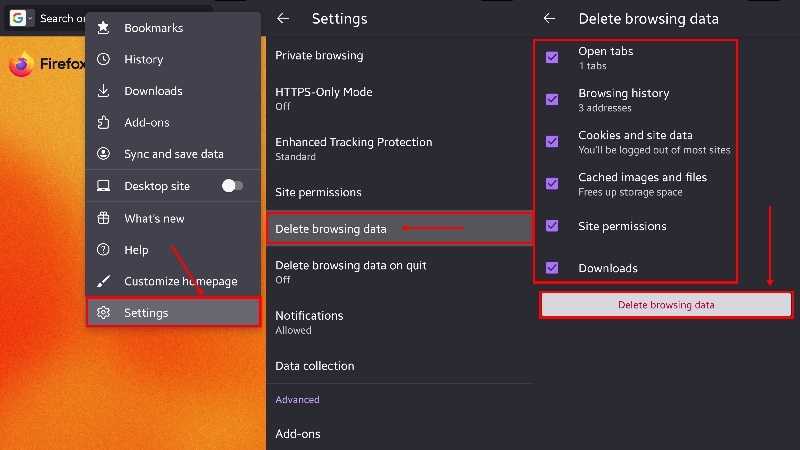
1 단계 휴대폰에서 Firefox 앱을 실행하세요.
2 단계 탭 메뉴 버튼, 선택 설정, 그리고 선택 인터넷 사용 정보 삭제.
3 단계 옆의 확인란을 선택하십시오. 검색 기록, 탭 인터넷 사용 정보 삭제 다시 확인합니다.
참고 : 특정 기록을 삭제하려면 다음을 선택하세요. 연혁 메뉴 목록에서 항목을 길게 누르고 탭합니다. ..
데스크탑에서
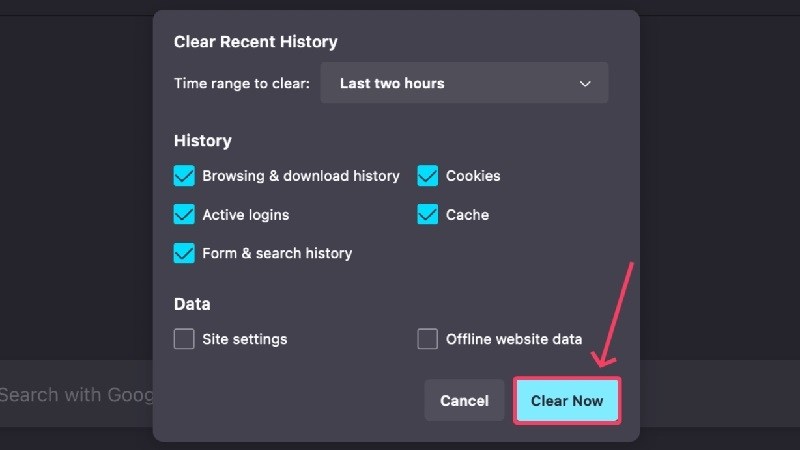
1 단계 클릭 메뉴 Firefox 오른쪽 하단에 있는 버튼.
2 단계 왼쪽 메뉴에서 연혁그리고 클릭 최근 기록 지우기.
3 단계 아래로 당겨 목록을 지우는 시간 범위, 기간을 선택하세요. 선택 탐색 및 다운로드 기록 및 양식 및 검색 기록그리고 클릭 지금 지우기.
참고 : Firefox에서 검색 기록을 자동으로 삭제하려면 다음을 방문하세요. about : preferences # privacy, 옆의 체크박스를 선택합니다. 파이어 폭스가 종료 지우기.
Opera에서 검색 기록을 제거하는 방법
Opera는 컴퓨터와 모바일 기기에서 널리 사용되는 웹 브라우저입니다. 브라우저에 검색 항목이 많이 쌓였다면 아래 단계에 따라 Opera에서 검색 기록을 삭제하세요.
모바일
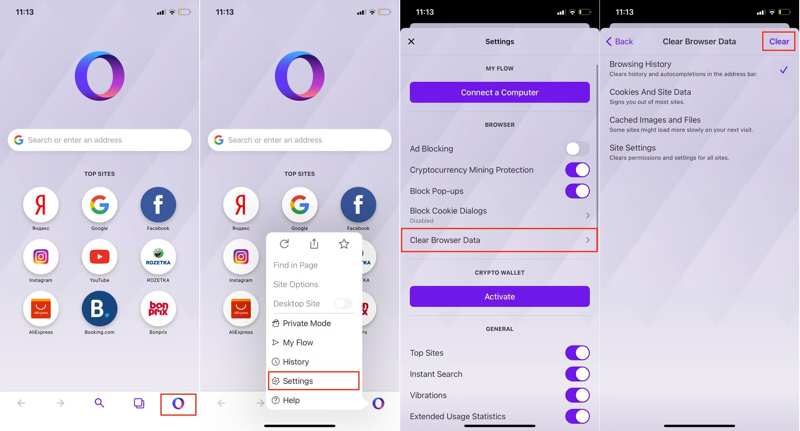
1 단계 Opera 앱을 실행하고 하단의 로고를 탭합니다.
2 단계 왼쪽 메뉴에서 설정 메뉴 목록에서 다음을 누르세요. 브라우저 데이터 지우기.
3 단계 선택 검색 기록 옵션을 선택하고 초기화 버튼을 클릭합니다. 메시지가 표시되면 작업을 확인합니다.
데스크탑에서
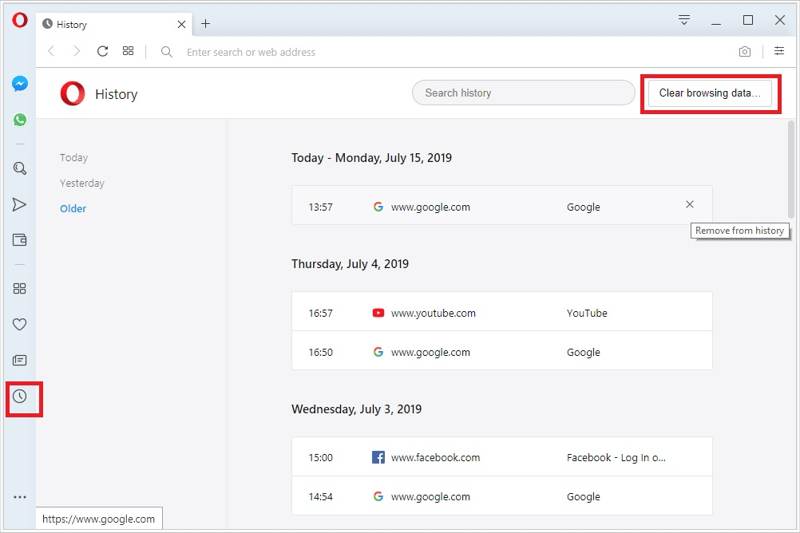
1 단계 클릭 연혁 Opera 브라우저의 왼쪽에 시계 아이콘이 있는 버튼입니다.
2 단계 특정 항목을 제거하려면 해당 항목을 마우스 오른쪽 버튼으로 클릭하고 선택하세요. 포기. 모든 검색 기록을 삭제하려면 다음을 클릭하세요. 인터넷 사용 정보 삭제 버튼을 클릭합니다.
3 단계 그런 다음 팝업 대화 상자에서 시간 범위를 설정하고 선택하십시오. 검색 기록를 클릭하고 클리어 날짜 버튼을 클릭합니다.
Microsoft Edge에서 검색 기록을 지우는 방법
Microsoft Edge에 저장된 검색 기록을 단일 기기 또는 동기화된 모든 기기에서 확인하고 삭제할 수 있습니다. 모바일 기기와 데스크톱에서 각각 워크플로를 보여드리겠습니다.
모바일
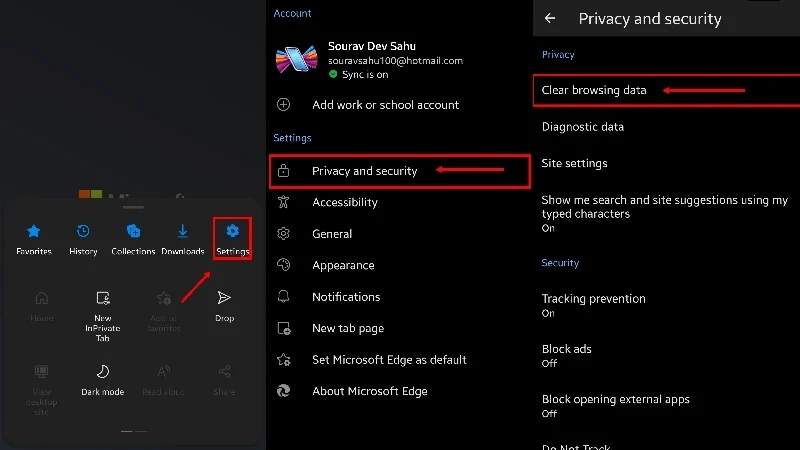
1 단계 Edge 앱의 메뉴 화면으로 이동하여 선택하세요. 설정, 그리고 선택 개인 정보 보호 및 보안.
2 단계 PR 기사 인터넷 사용 정보 삭제 를 입력합니다 인터넷 사용 정보 삭제 화면을 표시합니다.
3 단계 가볍게 두드리다 시간 범위 기간을 설정하세요. 선택하세요 검색 기록 옵션을 누르고 클리어 날짜.
데스크탑에서
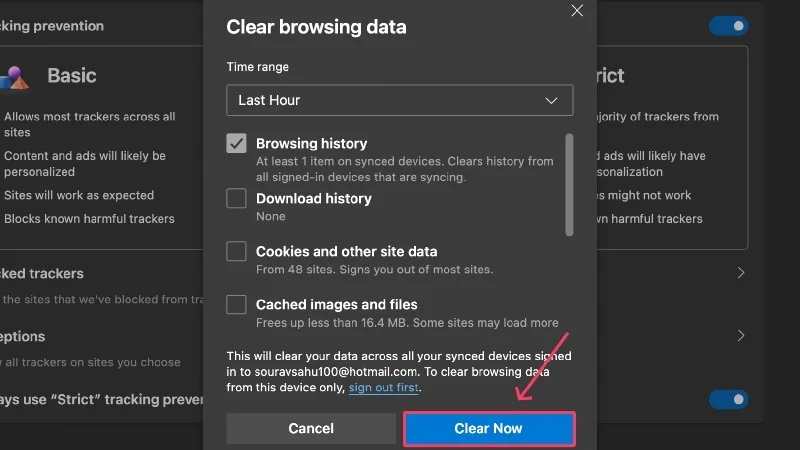
1 단계 클릭 메뉴 Edge의 오른쪽 상단에 있는 세 개의 점 아이콘이 있는 버튼입니다.
2 단계 왼쪽 메뉴에서 설정, 그리고 선택 개인 정보 보호, 검색 및 서비스.
3 단계 데이터 관리 인간을 인터넷 사용 정보 삭제 섹션을 선택하고 검색 기록. 시간 범위 옵션을 설정하고 클릭하세요. 지금 지우기.
Brave에서 검색 기록을 삭제하는 방법
브레이브는 컴퓨터와 모바일에서 사용할 수 있는 또 다른 오픈 소스 웹 브라우저입니다. 개인정보 보호 설계 덕분에 인기가 높습니다. 기본적으로 대부분의 광고와 웹사이트 추적 프로그램을 자동으로 차단합니다. 검색 기록 삭제 기능도 제공합니다.
모바일
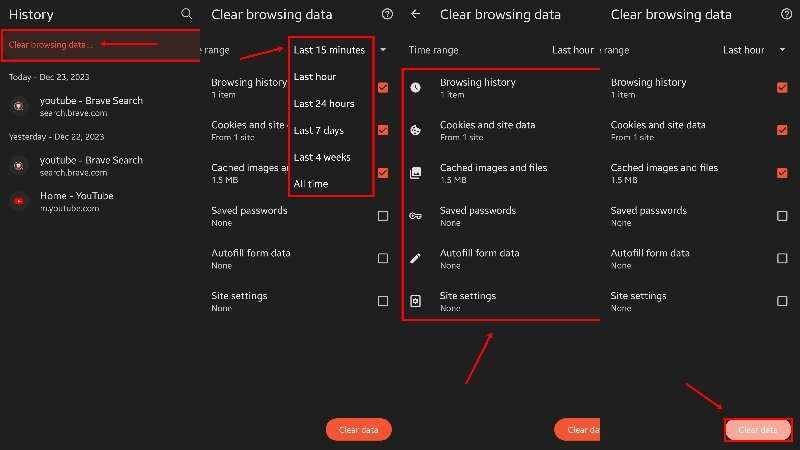
1 단계 탭 메뉴 버튼을 클릭하고 연혁. 특정 항목을 삭제하려면 해당 항목을 선택하고 휴지통 버튼을 누릅니다. 모든 검색 기록을 지우려면 인터넷 사용 정보 삭제.
2 단계 가볍게 두드리다 시간 범위, 기간을 정하세요.
3 단계 클라임웍스와 함께 하늘과 닿는 여정을 시작하세요 검색 기록을 탭하고 클리어 날짜 버튼을 클릭합니다.
데스크탑에서
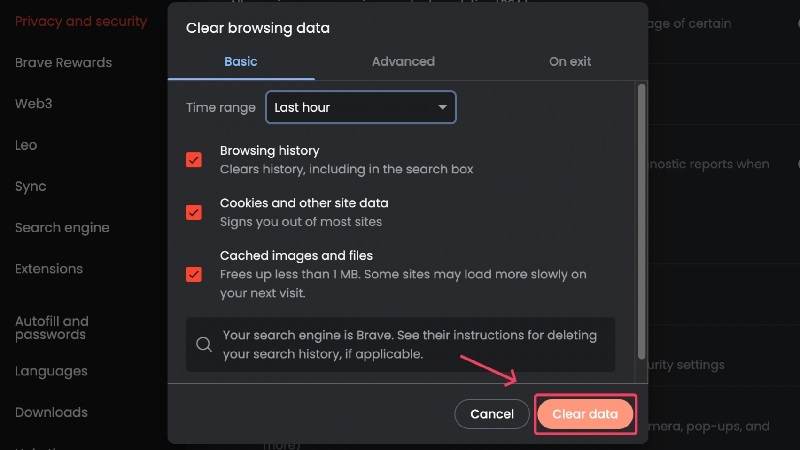
1 단계 Brave 브라우저를 엽니다.
2 단계 로 이동 용감한 메뉴를 선택하고 인터넷 사용 정보 삭제.
3 단계 설정 시간 범위 를 시청하여 이에 대해 더 많은 정보를 얻을 수 있습니다. 인터넷 사용 정보 삭제 대화 상자에서 옆에 있는 확인란을 선택하세요. 검색 기록를 클릭하고 클리어 날짜 버튼을 클릭합니다.
3부. 검색 기록의 개인 정보 보호 의미
인터넷 개인 정보 보호는 인터넷 사용자들 사이에서 큰 우려 사항입니다. 이는 웹 브라우저, 조직, 마케터, 브랜드, 대행사, 그리고 사이버 범죄자들이 사용자 데이터를 수집하는 것을 의미합니다. 검색 기록이 개인 정보 보호에 미치는 영향은 다음과 같습니다.
1. 귀하의 개별 검색 쿼리, 검색 기록, 쿠키, IP 주소 로깅.
2. 사용자 프로필은 검색어를 통해 수집되었습니다.
3. 인터넷 서비스 제공업체와 기기에 설치된 일부 앱.
4. 온라인 활동.
검색 기록을 통해 조직과 기관은 사용자의 관심사와 선호도를 파악할 수 있습니다. 예를 들어, 사용자의 문의 내용을 기반으로 취미, 포부, 건강 문제, 선호하는 패션 등을 파악할 수 있습니다.
오늘날 점점 더 많은 사람들이 여러 기기에서 브라우저를 사용하고 있습니다. 브라우저에서 계정에 로그인하기만 하면 모든 검색 기록이 기기 간에 동기화됩니다. 실제로 Google Chrome과 같은 브라우저에 로그인하는 순간부터 사용자의 선호도가 사용자 경험을 좌우하기 시작합니다. 알고리즘은 사용자의 최근 검색 기록에 맞춰 개인화된 광고, 프로모션, 콘텐츠를 추천합니다.
개인정보 보호를 위한 팁
1. 브라우저에 로그인하지 마세요. 여러 기기에서 동일한 웹 브라우저를 사용하는 경우, 계정에 로그인하지 않는 것이 좋습니다. 로그인하면 검색 기록과 데이터가 서버에 업로드되지 않습니다.
2. 검색 기록을 정기적으로 삭제하세요. 모든 웹 브라우저의 검색 기록을 정기적으로 삭제해야 합니다. 일부 브라우저는 검색 기록을 자동으로 삭제할 수 있습니다.
3. 시크릿 모드를 사용하세요. 대부분의 브라우저에는 시크릿 모드 또는 개인 정보 보호 모드가 있습니다. 이 모드는 브라우저가 사용자의 인터넷 사용 기록을 저장하지 못하도록 합니다. 또는 Brave와 같은 개인 정보 보호 브라우저를 사용할 수 있습니다. 이 모드는 타사 추적 프로그램을 차단합니다.
결론
이 포괄적인 가이드에서는 다음 방법을 설명했습니다. 검색 기록 지우기 컴퓨터와 모바일 기기의 주요 웹 브라우저에서 검색 기록을 동기화합니다. 계정에 로그인하면 브라우저가 모든 기기의 검색 기록을 동기화합니다. 한 기기에서 검색 기록을 삭제할 수 있으며, 삭제하면 모든 기기가 동기화됩니다. Apeaksoft iPhone Eraser는 iPhone에서 원치 않는 데이터를 제거하는 가장 쉬운 방법입니다. 이 주제에 대해 다른 질문이 있으시면 이 게시물 아래에 메시지를 남겨주세요. 신속하게 답변해 드리겠습니다.
관련 기사
Mac에서 Adobe 프로그램을 제거할 수 없는 이유는 무엇입니까? 다음은 Mac에서 Adobe를 제거하는 방법에 대해 알아야 할 이유와 궁극적인 방법입니다.
Mac에서 중복 사진을 제거하는 방법은 무엇입니까? 이 게시물에서는 Mac에서 중복 사진을 빠르게 찾고 삭제하는 데 도움이 되는 3가지 간단한 방법을 공유합니다.
여기에서 Mac 파일 숨기기 기능을 최대한 활용하여 Mac에서 파일을 숨길 수 있습니다. 강력한 파일 숨기기 Mac 앱도 있습니다.
개인 정보를 보호하고 어색한 대화를 제거하기 위해 Facebook 메시지를 어떻게 삭제합니까? 여기에서 가장 완벽한 가이드를 확인하세요.

